Verwenden Sie den Snapchat-Standort, um Freunde und Geschichten in Ihrer Nähe zu finden
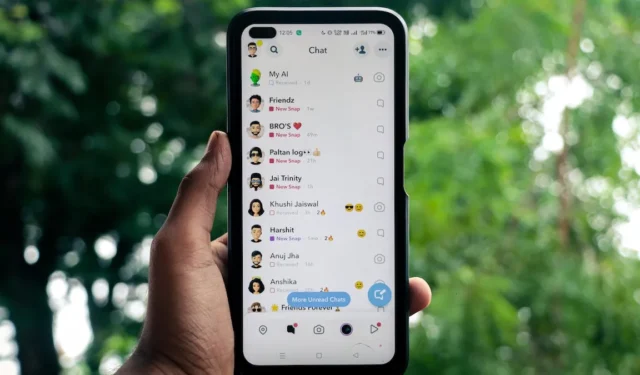
Mit der Standortfunktion von Snapchat erfahren Sie, wo sich Ihre Freunde befinden und welche Geschichten sie in der Nähe teilen, indem Sie die Snap-Karte anzeigen. Sie können auch Ihren Snapchat-Standort teilen, damit Ihre Freunde Ihre ortsbezogenen Abenteuer genießen können. Diese Anleitung zeigt, wie Sie Ihren Snapchat-Standort nutzen können, um Freunde und Geschichten in Ihrer Nähe zu finden.
Wie funktioniert der Snapchat-Standort?
Ihr Snapchat-Standort lässt Freunde anhand der Snap-Karte wissen, wo Sie sich befinden. Ihr Cartoon-Avatar (Bitmoji) wird auf der Karte angezeigt, je nachdem, wann Snapchat Ihren Standort zuletzt aktualisiert hat, was normalerweise der Zeitpunkt ist, an dem Sie die App zuletzt geöffnet haben. Der Avatar verschwindet von der Karte, wenn Sie Ihren Standort nicht innerhalb von 24 Stunden aktualisieren.
Sie können das Bitmoji eines Freundes nur dann auf der Snapchat-Karte sehen, wenn dieser seinen Standort mit Ihnen geteilt hat und umgekehrt. Auf der Snap Map wird Ihnen nicht der genaue Standort Ihres Freundes angezeigt, sondern dessen nächstgelegene Position (eine Annäherung).
Wenn Sie möchten, dass Ihre Freunde Ihren genauen Standort erfahren, ohne ständig Snapchat öffnen zu müssen, können Sie stattdessen Ihren Live-Standort mit ihnen teilen. Dadurch wird Ihr Bitmoji im Hintergrund auf der Snap Map und in Echtzeit aktualisiert. Aber wenn Ihr Telefon oder das Telefon Ihres Freundes ausfällt oder den Zugriff auf das Internet verliert, funktioniert die Live-Standortung nicht mehr.
Auch hilfreich: Wenn Ihre Freunde oder Familienmitglieder Snapchat nicht verwenden, probieren Sie diese anderen Apps zur Standortfreigabe aus .
So teilen Sie Ihren Standort mit Freunden auf Snapchat
Das Teilen Ihres Standorts mit Freunden ist ganz einfach. Befolgen Sie diese Schritte, um Ihren Standort auf Snapchat hinzuzufügen:
Tippen Sie zunächst unten links auf „Karte“ (das Standort-Pin-Symbol), um die Snap Map zu öffnen.
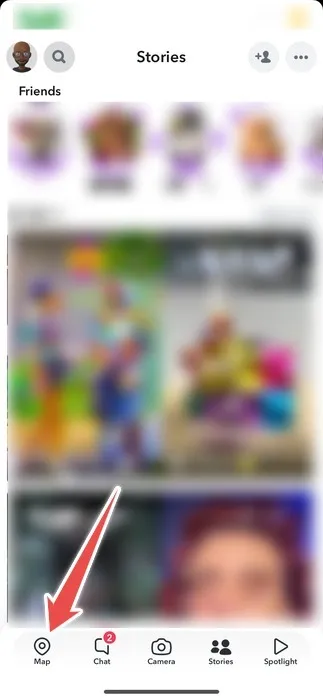
Tippen Sie oben rechts auf das Zahnradsymbol.
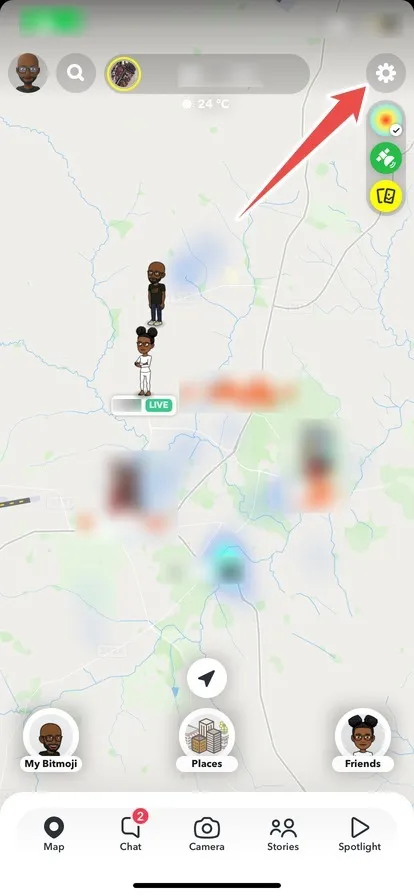
Wählen Sie „Meine Freunde“, um Ihren Standort mit allen Ihren Freunden zu teilen.
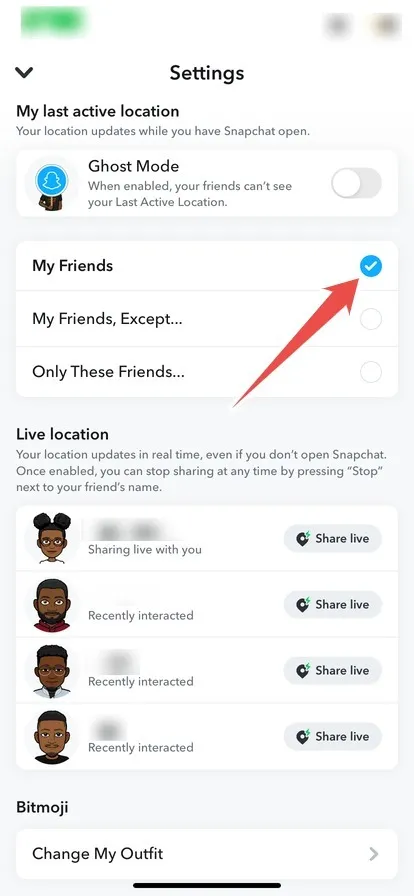
Wie bereits erwähnt, können Sie Ihren Live-Standort auch mit Freunden teilen. Teilen Sie es nur mit Personen, denen Sie vertrauen. Um Ihren Live-Standort mit einem Freund auf Snapchat zu teilen, führen Sie die folgenden Schritte aus:
Tippen Sie oben links auf das Profilsymbol.
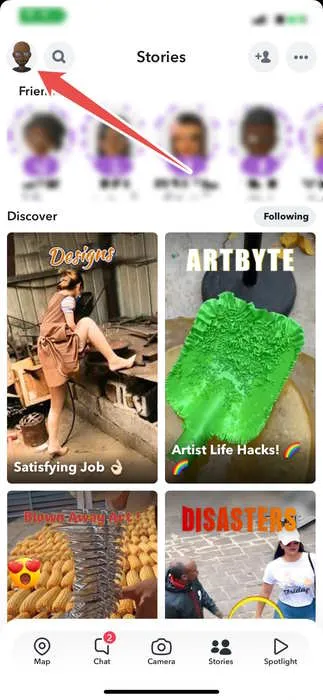
Scrollen Sie nach unten und tippen Sie auf „Meine Freunde“.
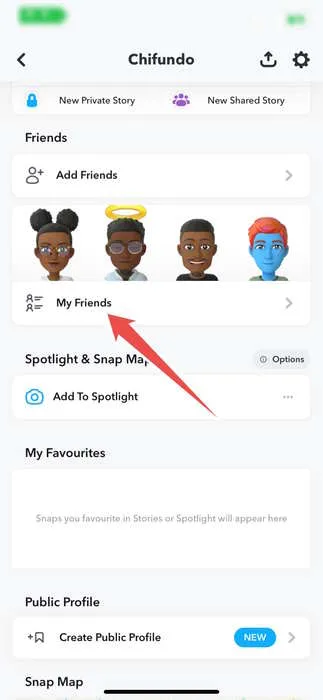
Halten Sie den Namen des Freundes gedrückt, mit dem Sie Ihren Standort teilen möchten.
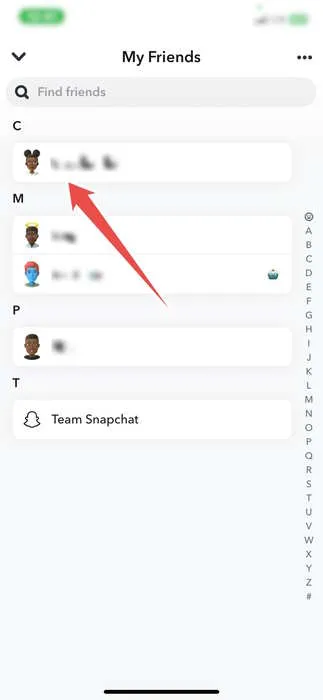
Tippen Sie im Menü auf „Freundschaft anzeigen“.
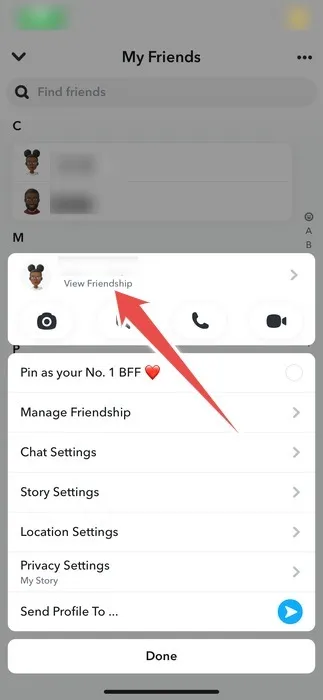
Tippen Sie im Abschnitt „Snap Map“ auf „Meinen Live-Standort teilen“.
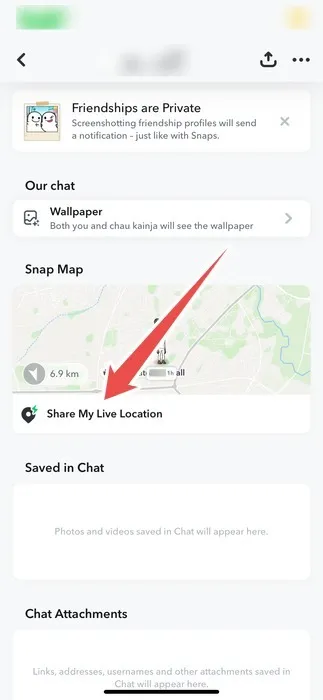
Wählen Sie aus, wie lange Sie Ihren Standort teilen möchten.
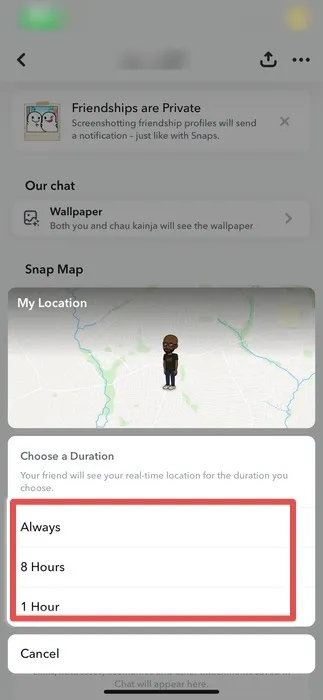
Auch lustig: Wenn Sie Ihre Freunde regelmäßig snappen, erstellen Sie benutzerdefinierte Snapchat-Sticker , um sie mit ihnen zu teilen.
So fügen Sie Ihren Standort zu einem Snapchat-Beitrag oder einer Snapchat-Story hinzu
Wenn Ihr Standort für den Snap oder die Story, die Sie teilen möchten, von entscheidender Bedeutung ist, bietet Snapchat Ihnen die Möglichkeit, ihn einzubeziehen. Befolgen Sie diese Schritte, um Ihren Standort zu Snapchat-Posts und -Stories hinzuzufügen:
Nehmen Sie zunächst ein Foto oder Video auf Snapchat auf und tippen Sie im rechten Menü auf das Aufklebersymbol.
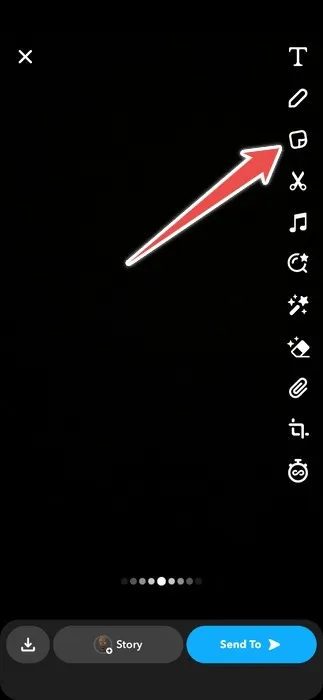
Tippen Sie anschließend auf „Standort“ und wählen Sie Ihren Standort aus. Wenn Sie es nicht sehen, suchen Sie mithilfe des Suchfelds danach.
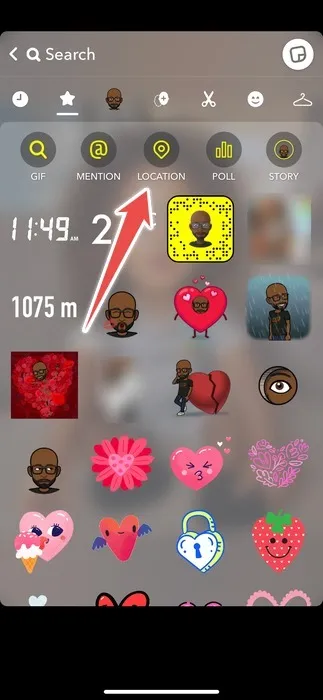
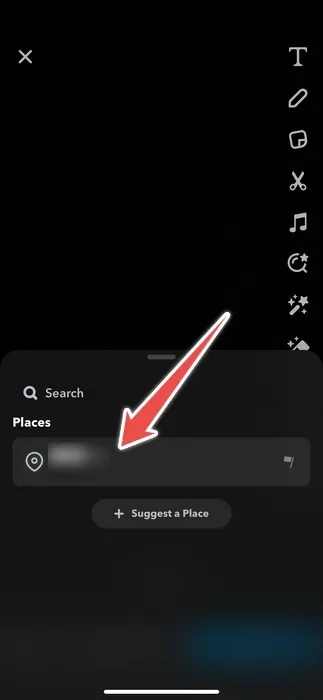
Tippen Sie im Snap auf Ihren Standort, um seinen Stil zu ändern. Sie können es sogar verschieben, um seine Position zu ändern.
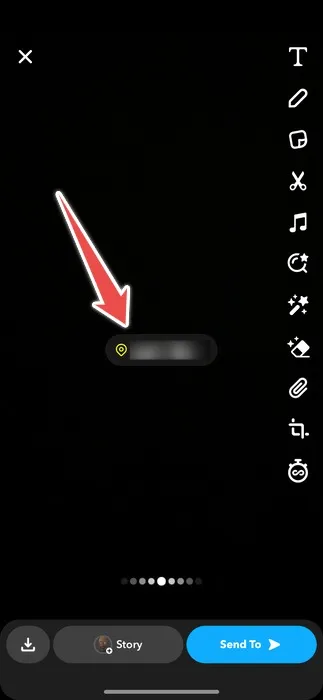
Wenn Sie bereit sind, drücken Sie „Story“ oder „Senden an“ und teilen Sie Ihren Snap mit dem Standort.
So zeigen Sie den Snapchat-Standort eines Freundes an
Möchten Sie sehen, welche Ihrer Snapchat-Freunde in der Nähe sind? Öffne den Snap und finde oder suche nach ihrem Bitmoji. Sie können sie zusammen mit dem, was sie geteilt haben, sehen.
Tippen Sie unten links auf „Karte“, um die Snap Map zu öffnen.
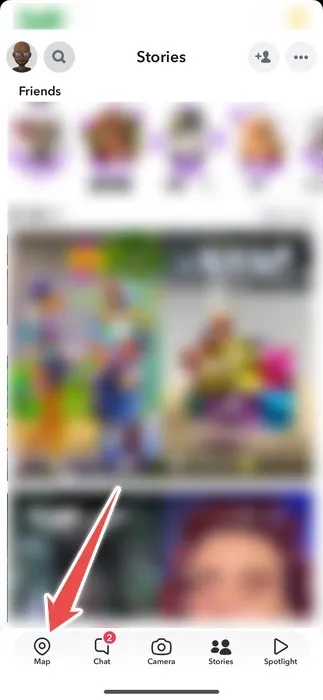
Wenn sich Ihr Freund in der Nähe befindet, können Sie seinen Avatar auf der Snapchat-Karte sehen. Tippen Sie darauf, um hineinzuzoomen und weitere Informationen darüber anzuzeigen, wo sie sich befinden. Sie können auch weiter hineinzoomen, um mehr Details über ihre Umgebung zu sehen.
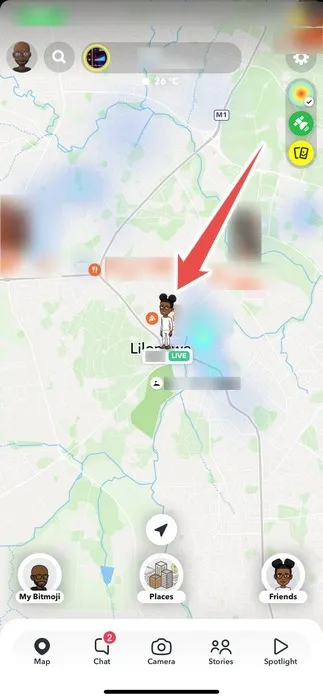
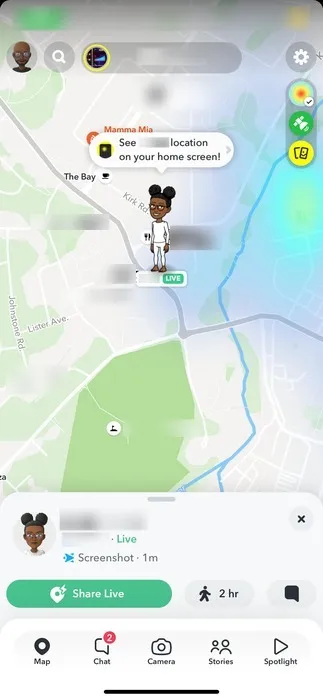
Wenn Sie sie nicht sofort auf der Snap Map sehen, tippen Sie auf das Suchsymbol in der oberen linken Ecke.
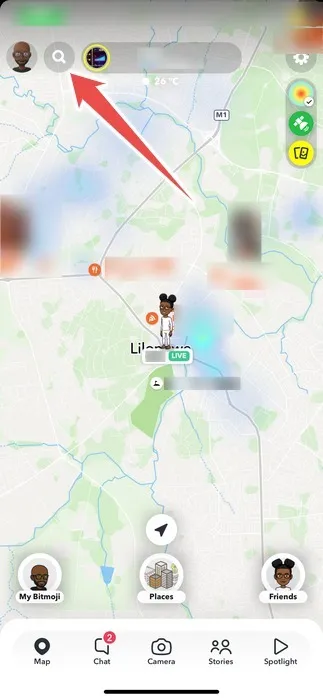
Suchen Sie nach Ihrem Freund. Wenn sein Name in den Suchergebnissen angezeigt wird, tippen Sie auf das Standort-Pin-Symbol neben seinem Namen, um zu sehen, wo er sich befindet.
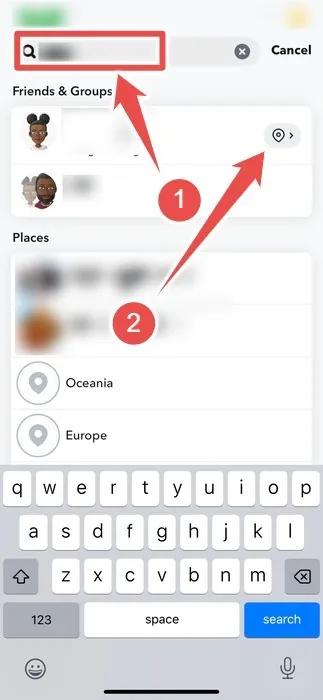
So deaktivieren Sie den Standort auf Snapchat
Wenn Sie auf Snapchat privater sein möchten, schalten Sie Ihren Standort aus, indem Sie den „Ghost-Modus“ aktivieren. Snapchat aktualisiert Ihren Standort nicht, selbst wenn Sie ihn live mit anderen teilen.
Tippen Sie zunächst unten links auf „Karte“, um die Snap Map zu öffnen.
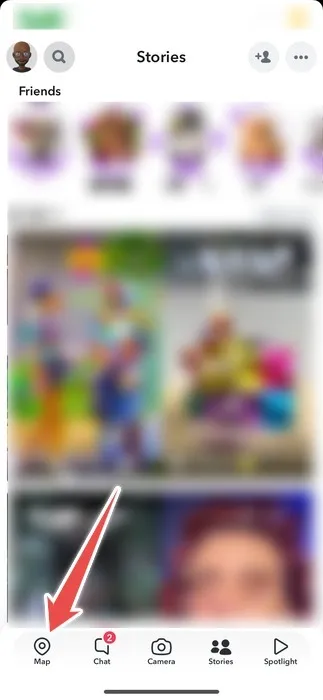
Wenn die Snap-Karte geöffnet wird, tippen Sie auf das Zahnradsymbol in der oberen rechten Ecke.
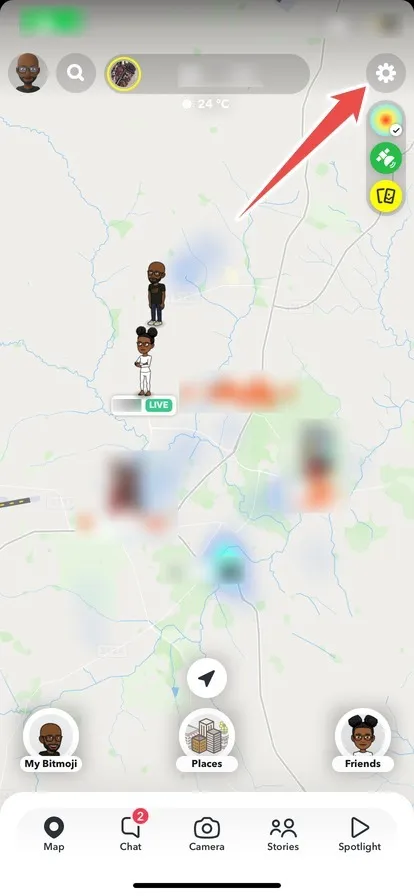
Tippen Sie auf den Schalter für „Ghost Mode“, um ihn einzuschalten.
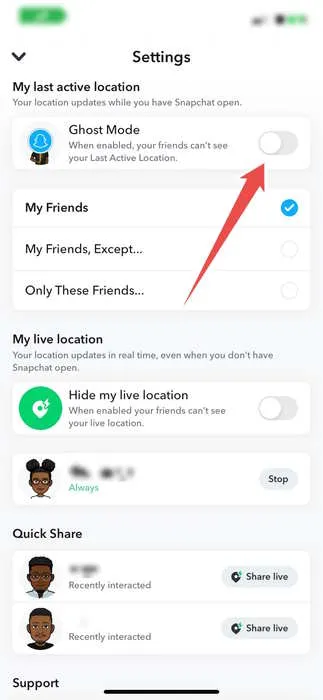
Wählen Sie als Nächstes aus, wie lange der „Ghost-Modus“ aktiviert sein soll.
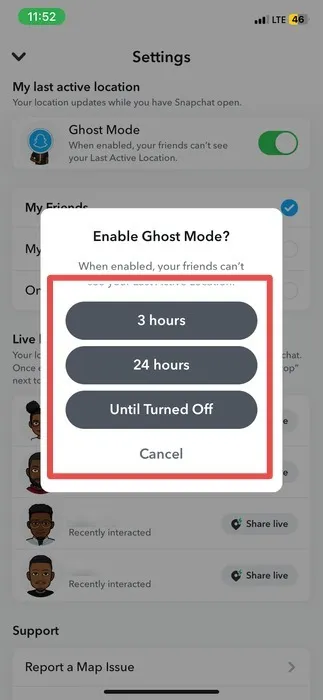
Ihr Standort für Snapchat wird für die von Ihnen angegebene Zeitspanne ausgeblendet.
Nutzen Sie die Standortfunktion von Snapchat zu Ihrem Vorteil
Das Ansehen weiterer Storys auf Snapchat und die Interaktion mit deinen Freunden sind einige der besten Möglichkeiten, deinen Snapscore zu steigern . Mithilfe der Standortfunktion können Sie weitere Möglichkeiten entdecken, Ihre Bekanntheit zu steigern. So können Sie sehen, was Ihre Freunde in der Nähe teilen. Wenn Sie in der gleichen Gegend sind, müssen Sie nie auf lustige Momente mit ihnen verzichten.
Bildnachweis: Pexels . Alle Screenshots von Chifundo Kasiya.



Schreibe einen Kommentar